Metody sprawdzania mikrofonu na komputerach i laptopach

- 848
- 197
- Pan Edmund Kubacki
Nie wszystkie urządzenia komputerowe mają wbudowany mikrofon na wszystkich urządzeniach komputerowych. Jest to szczególnie prawdziwe w przypadku komputerów stacjonarnych, w których taka funkcjonalność wcale nie jest dostarczana.
Możesz podłączyć i używać mikrofonu z różnych powodów i z różnych celów. Ktoś komunikuje się w sieciach społecznościowych za pomocą programów Skype. Inni są aktywnymi graczami w grach online, w których konieczne jest nieustanne utrzymywanie kontaktu z pokoi jednoprzepustowych. Albo jest to nagrywanie własnych filmów, tworzenie utworów i kompozycji audio.

Głównym zadaniem jest normalne wykonanie mikrofonu. I tak nie zawsze się dzieje. Zwłaszcza na PC i laptopach pod kontrolą systemu operacyjnego Windows. Oprócz podłączenia samego mikrofonu, jest on również wymagany do skonfigurowania samego komputera w określony sposób.
Może to być osobny mikrofon lub wbudowany w słuchawki, zestaw słuchawkowy. Jeśli nie przekazuje twojego głosu, są pewne problemy. Musisz zrozumieć powody i spróbować je wyeliminować.
Kontrola połączenia
Istnieje kilka sposobów sprawdzenia, czy działa mikrofon zbudowany w słuchawkach, czy oddzielne narzędzie do nagrywania.
Ale zawsze musisz zacząć od tej samej akcji. Mianowicie z połączenia. Użytkownicy są zalecani, aby wykonać następujące czynności:
- Upewnij się, że zestaw słuchawkowy, słuchawki lub sam osobny mikrofon. Na przykład podłączenie do smartfona lub innego urządzenia.
- Sprawdź integralność przewodów. Zdarza się, że drut jest ścisrzony, wcierany. Naruszenie integralności prowadzi do odpowiednich konsekwencji.
- Wyjaśnij poprawność połączenia. Zdarza się, że mikrofon jest wstawiany do gniazda słuchawkowego, a słuchawki są podłączone przez złącze mikrofonowe. Zazwyczaj wtyczki odpowiadają złącze według koloru lub mają znaki, za pomocą których można nawigować. Są to symbole słuchawek i mikrofonu lub ich obrazy.
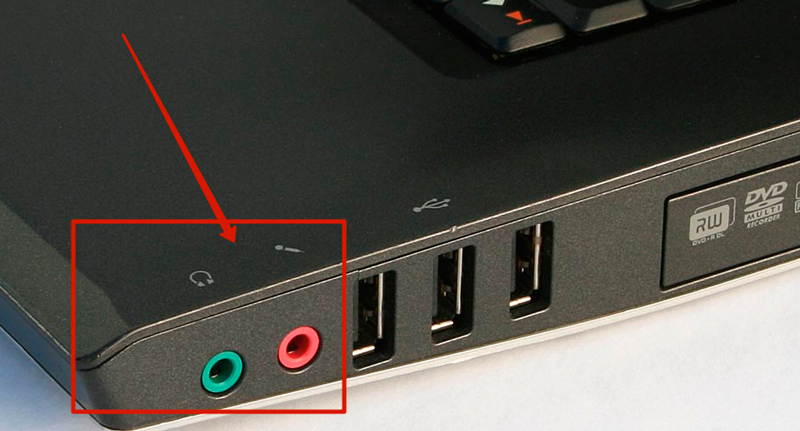
- Sprawdź działanie samego złącza na komputerze. Zdarza się to zarówno, jak i tutaj nie można się obejść bez naprawy.
Jeśli wszystko jest poprawnie podłączone, nie ma mechanicznych awarii i uszkodzeń, pozostaje tylko sprawdzenie zestawu słuchawkowego z zintegrowanym mikrofonem bezpośrednio na komputerze.
Metody weryfikacji
W sumie możesz podkreślić kilka opcji sprawdzania, czy podłączony mikrofon działa na komputerze.
Możesz to zrobić z:
- Ustawienia oprogramowania;
- kierowcy;
- dokumentacja;
- poprzez programy;
- online.
Każda opcja ma swoje własne cechy i odpowiednie instrukcje.
Ale najpierw postępuj zgodnie z kilkoma podstawowymi zaleceniami:
- Podłącz urządzenie do komputera lub laptopa. W większości przypadków Pink Plug jest odpowiedzialny za mikrofon. Należy go włożyć do złącza podobnego koloru.
- Jeśli mikrofon jest podłączony za pomocą USB, włóż go do złącza, włącz go najpierw na komputer. Teraz system operacyjny musi zobaczyć połączenie i je rozpoznać. Zwykle odpowiednie sterowniki są instalowane automatycznie. Albo można je pobrać z oficjalnej strony przez dysk dostarczany z mikrofonem.
- Zainstaluj oprogramowanie do mikrofonu. Bez niego urządzenie może nie działać, chociaż nie ma problemów z samym połączeniem.
- Przejdź do kontroli głośności. Możliwe, że mikrofon jest banalny na regulatorze lub jego poziom objętości jest przenoszony do najniższej pozycji.
Jeśli po wszystkich manipulacjach urządzenie nadal nie działa, musisz wypróbować kilka sposobów sprawdzenia.
Oprogramowanie
Mówiąc o tym, jak sprawdzić, czy mikrofon działa, czy nie, nie możemy zapominać, że funkcjonowanie jakiegokolwiek sprzętu na komputerze zależy od ustawień i braku awarii na poziomie oprogramowania.
Niezależnie od tego, który system operacyjny masz do dyspozycji, niezależnie od tego, czy jest to system Windows 10, czy z nasion, możesz sprawdzić mikrofon pod kątem około tego samego schematu:
- Otwórz panel sterowania, przejdź do sekcji „Sprzęt i dźwięk”;
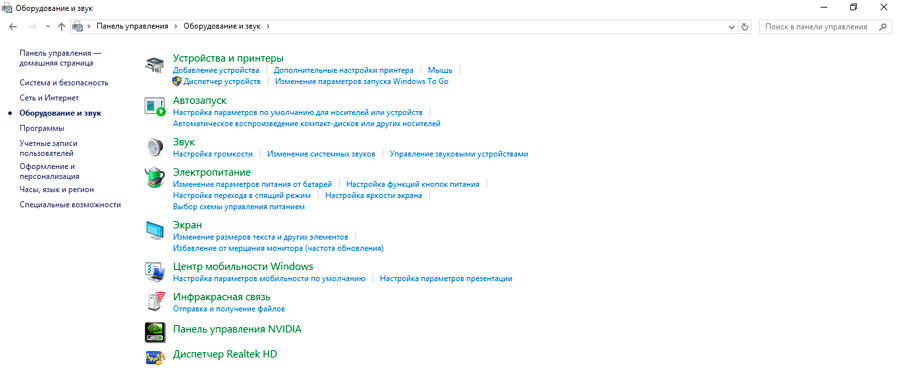
- Istnieje tutaj osobna sekcja „dźwięk”;
- Kliknij „Dźwięk”, a nowe okno otworzy się;
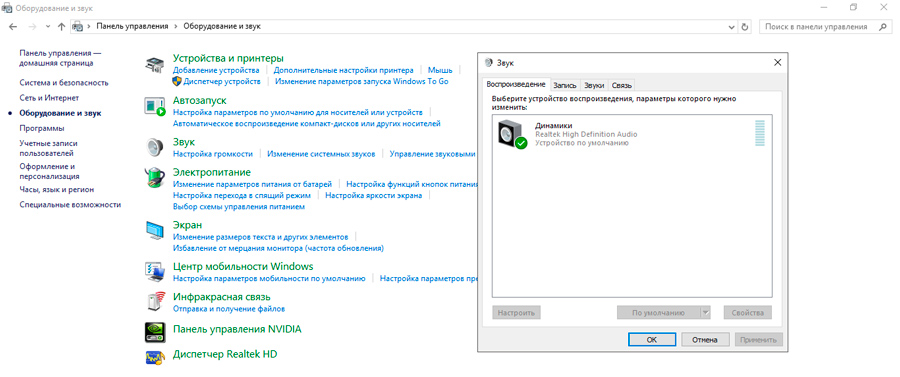
- Przejdź do zakładki „Record”.
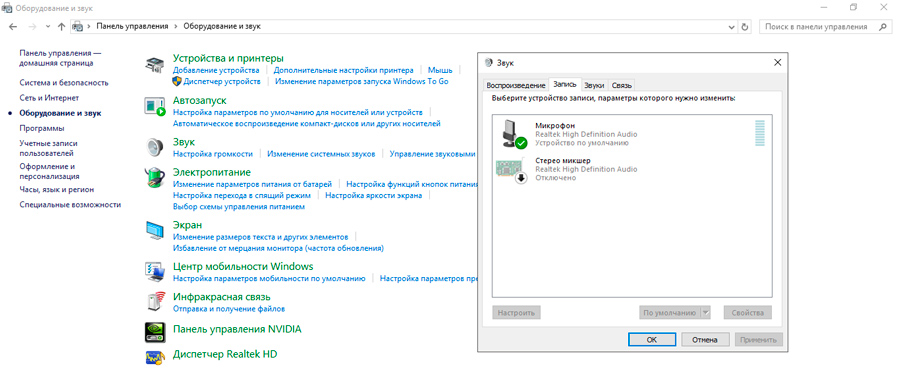
Jeśli system widzi podłączone urządzenie i działa, wówczas obraz mikrofonu pojawi się na tej karcie, a pozycja zielonej skali również się zmieni w zależności od prób powiedzenia mikrofonu.
Po otwarciu dodatkowych „właściwości” upewnij się, że istnieje znak wyboru przeciwny do słuchania z tego urządzenia. Kliknij Zastosuj, a następnie OK.
Jeśli system pokazuje, że komputer nie widzi żadnego mikrofonu, a urządzenie nie jest podłączone, chociaż połączenie jest prawidłowo nawiązane, należy przejść do następnej opcji weryfikacji.
Kierowcy
Co dziwne, ale to użytkownicy systemu systemu Windows częściej są zainteresowani tym, jak sprawdzić mikrofon na laptopie lub komputerze stacjonarnym. Niestety, jest to powszechne zjawisko.
Ponadto, jeśli potrzeba sprawdzania mikrofonu w systemie Windows 10 nie występuje tak często, wówczas użytkownicy Windows XP i Windows 7 Ten problem jest bardzo powszechny.
Aby sprawdzić podłączony mikrofon w systemie Windows 7 lub najnowsze wersje systemu operacyjnego dla wydajności, zdecydowanie należy przyjrzeć się sekcji z sterownikami.
Podczas korzystania z licencjonowanej wersji systemu operacyjnego, a także jeśli istnieje stały dostęp do Internetu, funkcja automatycznej aktualizacji wszystkich sterowników powinna działać na komputerze lub laptopie. Jak tylko pojawią się nowe publikacje, system wykrywa i ładuje.
Jeśli okaże się, że w systemie nie ma sterowników w systemie, istnieją 2 opcje:
- Przejdź do oficjalnej strony internetowej producenta laptopa. Zwykle tutaj wszystkie główne sterowniki są prezentowane dla komponentów, które regularnie idą do montażu komputera.
- Odwiedź stronę producenta karty dźwiękowej. Jest to bardziej odpowiednie dla użytkowników komputerów komputerowych komputerów stacjonarnych.
W zależności od sytuacji niektórzy użytkownicy mogą mieć do dyspozycji napędu z kierowcami wyposażonymi w komputer podczas zakupu.
Jaki jest sposób na wybranie kierowców, zdecyduj sam. Ale dalsze działania są takie same dla wszystkich:
- Pobierz niezbędne sterowniki;
- Otwórz panel sterowania;
- Przejdź do sekcji „Urządzenia i drukarki”;
- Na liście, która się otwiera, znajdź mikrofon;
- Kliknij go za pomocą odpowiedniego przycisku myszy;
- Kliknij właściwości;
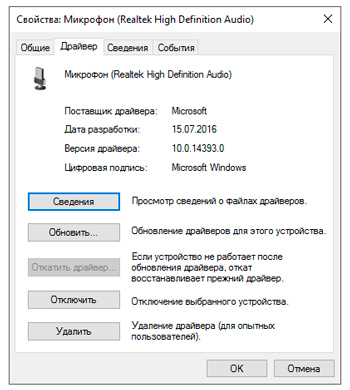
- W wyświetlonym menu kliknij element „Zaktualizuj sterownik”.
W większości przypadków wystarczy znormalizować pracę mikrofonu.
Sprawdzanie rekordu
Istnieje inna opcja sprawdzania, czy mikrofon działa na laptopie, czy na komputerze. Tutaj wszystko jest niezwykle proste.
Zdarza się, że użytkownik jest ostatecznie zdezorientowany w różnych ustawieniach, sterownikach i innych komponentach. I tutaj lepiej jest zatrzymać się i upewnić, że urządzenie naprawdę nie działa. Lub odwrotnie, odrzuć swoje obawy.
Aby to zrobić, po prostu zapisz mały fragment, a następnie odtworz go.
Odbywa się to w następujący sposób:
- Otwórz menu Start;
- Przejdź do sekcji ze wszystkimi programami;
- Znajdź narzędzie „Nagrywanie dźwięku” lub „nagrywanie głosowe”;
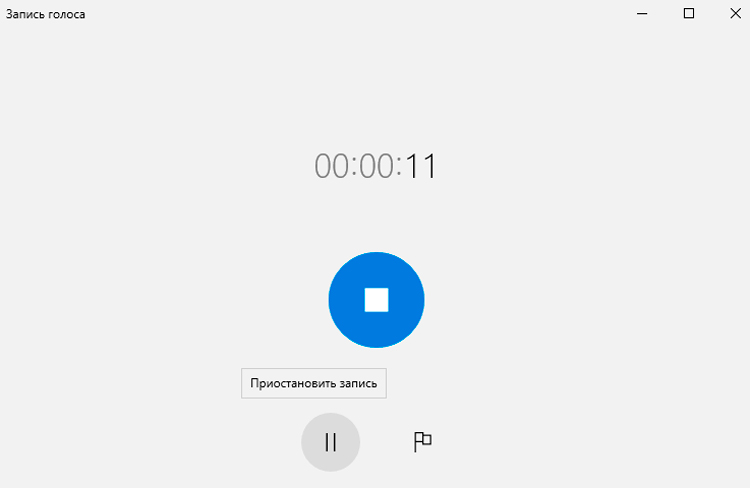
- Kliknij przycisk „Rozpocznij nagrywanie” lub czerwony okrągły przycisk w programie otwartym;
- Mów dosłownie kilka słów;
- Zatrzymaj rekord i zapisz go.
Teraz możesz odtwarzać ten plik w tym samym programie lub otworzyć go za pomocą dowolnego innego programu.
W zależności od wyniku mikrofon może w ogóle nie działać, zapisywać dźwięk bardzo cicho, wydać wiele zakłóceń itp. Na tej podstawie podejmowane są odpowiednie dalsze decyzje.
Jeśli Twoja rozmowa się zarejestrowała i możesz jej słuchać, kontrola mikrofonu zakończyła się powodzeniem. Aby zrozumieć, dlaczego zapis nie działał, należy dokładnie przestudiować wszystkie poprzednie instrukcje. Poruszając krok po kroku, problem zostanie odkryty i wyeliminowany.
Opcje alternatywne
Istnieje jeszcze kilka sposobów sprawdzenia mikrofonu. Ale najpierw zaleca się przestrzeganie wszystkich zaleceń, upewnij się, że poprawność połączenia, zainstalowanie świeżego sterownika i oprogramowania.
Wykonując wszystkie te wymagania, możesz sprawdzić dźwięk mikrofonu na komputerze za pomocą programów lub usług online.
Ponadto sprawdź, czy mikrofon na ogół działa online, najłatwiejszy sposób, ponieważ nie będziesz musiał niczego pobierać i instalować, w przeciwieństwie do programów do nagrywania.
Istnieje wiele podobnych narzędzi. Rozważ kilka z nich, umożliwiając szybkie i łatwe sprawdzenie wydajności mikrofonu:
- Test Mic Mic. Prosta usługa działa online. Musisz tylko przejść do strony, kliknij odpowiedni przycisk i zrozumieć, czy wszystko jest w porządku z Twoim sprzętem.
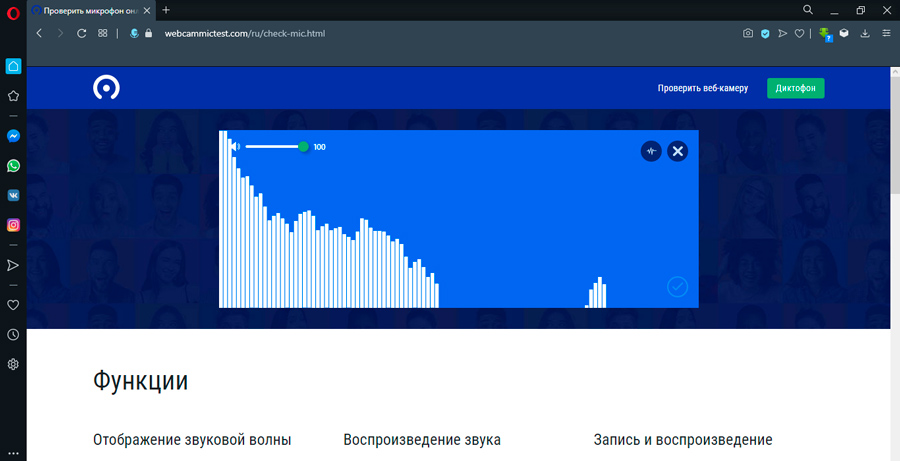
- MEACHPAD. Jest notatnikiem do wprowadzania mowy. Narzędzie online, które pozwala zamienić dźwięk w tekst. Równolegle umożliwia sprawdzenie samego mikrofonu pod kątem jego funkcjonowania.
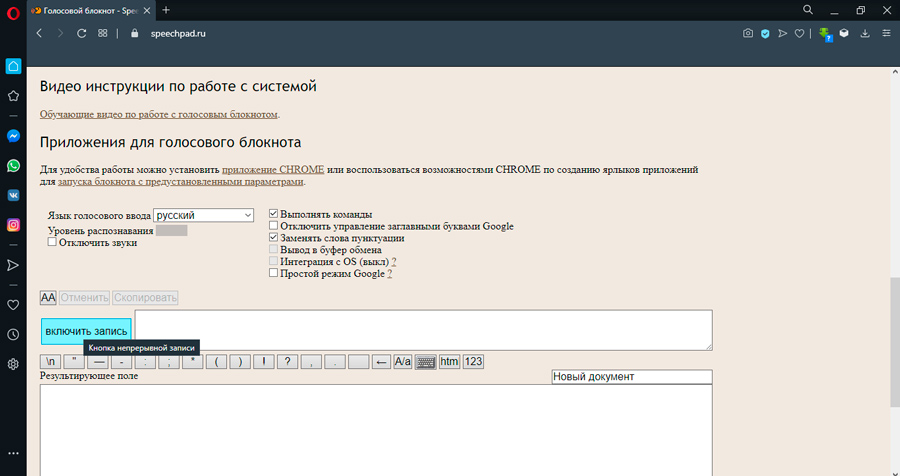
- Onlinemicropfone. Kolejny bezpłatny i prosty zasób. Za pośrednictwem mikrofonu online sprawdzanie działania sprzętu jest niezwykle proste. Ważne jest tylko, abyś miał zainstalowany odtwarzacz flash.
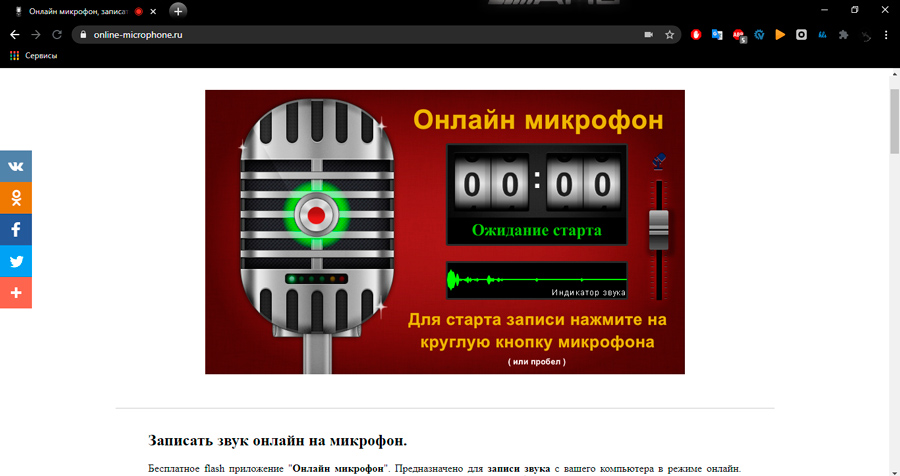
- Online VoiceReCorder. Pozwala nagrywać głos w czasie rzeczywistym. To najprostszy internetowy biurko pracujący w przeglądarce.
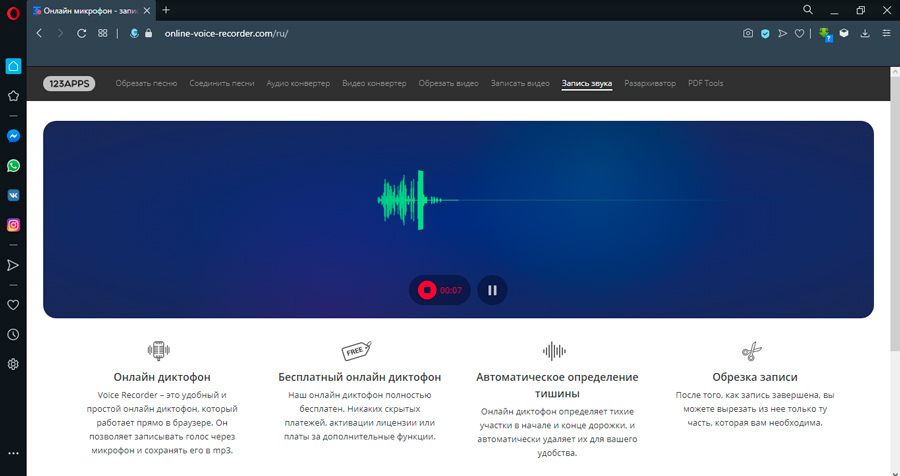
- UV Soundracorder. I to jest już program, który będzie musiał pobrać i zainstalować na komputerze. Oprogramowanie jest całkowicie bezpłatne i ma dość szeroką funkcjonalność.
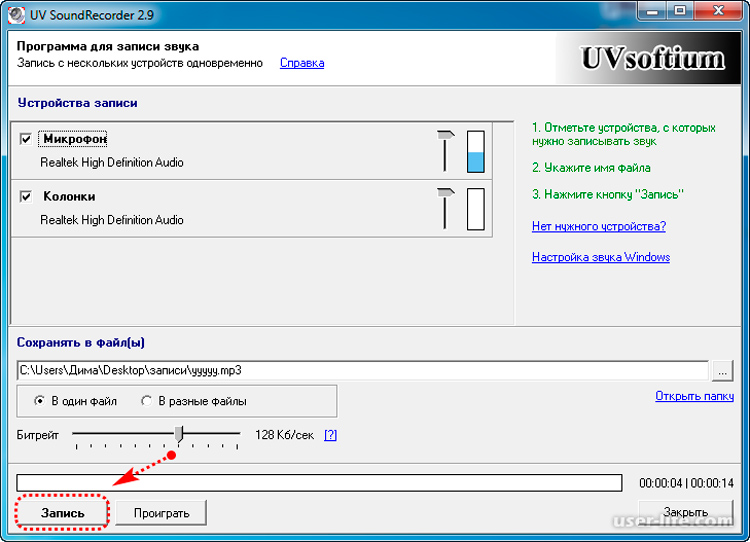
- Vocalremover. Także program komputerowy. Złożony instrument koncentrujący się na muzykach i tych, którzy pracują z dźwiękiem za pomocą laptopów i komputerów. Ale wciąż najprostsza funkcja sprawdzania nagrywania dźwięku i tutaj jest.
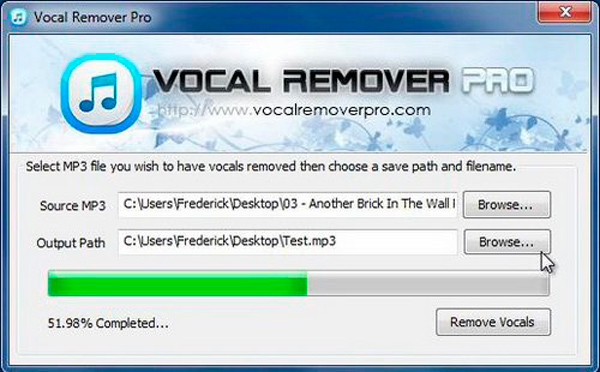
W którą stronę będzie dla Ciebie wygodniejsze i szybciej sprawdzić wydajność mikrofonu, zdecyduj samodzielnie.
Tak, czasami pojawiają się pewne problemy z tym urządzeniem. Ale są one głównie powiązane z potrzebą wprowadzania zmian w ustawieniach, zainstalowania sterownika lub po prostu poprawnie podłącz urządzenie w żądanym złączu.
Ale zawsze istnieje możliwość, że sam mikrofon jest wadliwy, ma fabryczne małżeństwo, a zatem nie jedno ustawienie i weryfikacja nie będzie w stanie przywrócić go do życia. Jest tylko jedna opcja. To jest zakup nowego urządzenia.
Subskrybuj, zostaw komentarze, zadaj odpowiednie pytania i powiedz o nas znajomych!

